Come stampare i messaggi di chat di WhatsApp [iPhone & Android]
Potreste essere alla ricerca di un modo per esportare le conversazioni di WhatsApp per salvare alcuni messaggi importanti, quando in realtà è possibile stamparli su carta. Allora questo articolo sarà molto utile per voi e imparerete i vari modi per stampare i messaggi di WhatsApp.
Potrebbero esserci momenti in cui hai bisogno di un backup cartaceo dei tuoi messaggi ed e-mail come prova di una conversazione tra te e un contatto di terze parti. Le stampe delle e-mail sono relativamente semplici da ottenere, poiché sappiamo bene ma non sappiamo molto su come stampare i messaggi di WhatsApp e su come stampare la chat di WhatsApp in pdf. Nessun problema, ti abbiamo coperto.
Qui vedremo come prendere i messaggi WhatsApp di stampa da un dispositivo Android o iPhone. Quindi iniziamo e diamo uno sguardo alla semplice soluzione alternativa.
Parte 1: Come stampare i messaggi WhatsApp da iPhone
Stampa messaggi WhatsApp da iPhone tramite e-mail
Questo è un modo semplice per stampare le tue conversazioni su WhatsApp. Devi inoltrare le conversazioni al tuo indirizzo email. Per sapere come stampare i messaggi di WhatsApp dal desktop utilizzando l’e-mail, segui i passaggi descritti di seguito.
- Apri le impostazioni di Whatsapp, quindi apri le impostazioni della chat e tocca Conversazione e-mail.
- Seleziona tutte le conversazioni che desideri stampare.
- Viene visualizzata una schermata pop-up che ti chiede di chattare con i media e senza i media.
- Come passaggio successivo, digita il tuo indirizzo email e fai clic sul pulsante Invia.
- Ora apri il laptop e collega una stampante.
- Apri la tua email, scarica la conversazione e stampala.
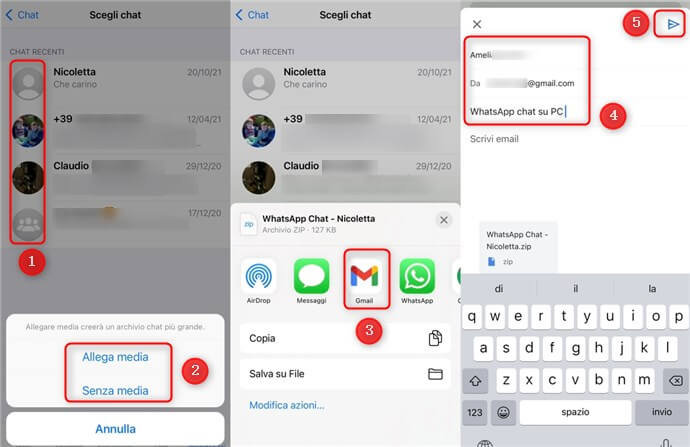
Stampa i messaggi WhatsApp di iPhone via e-mail
Dovrai seguire nuovamente la procedura per ogni chat se vuoi stampare più chat di WhatsApp.
Stampa messaggi WhatsApp da iPhone tramite screenshot
Il prossimo metodo su come stampare i messaggi WhatsApp da iPhone è tramite screenshot. Se non hai un laptop o un PC, questo è il modo migliore per ottenere una versione stampata della chat. Per fare ciò, segui i passaggi seguenti:
Passaggio 1: per prima cosa, premi contemporaneamente il pulsante laterale e il pulsante Volume su per acquisire uno screenshot della chat.
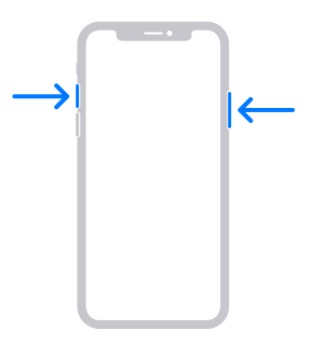
fai uno screenshot su iphone
Passaggio 2: quindi, apri lo screenshot e premi il pulsante di condivisione.
Passaggio 3: cerca le opzioni della stampante nella scheda Condividi e premi ok per stampare la conversazione.
Ulteriori letture: Come trasferire i messaggi WhatsApp da iPhone a iPhone >
Parte 2: Come stampare un messaggio di WhatsApp da Android
Conversazione via e-mail per stampare le chat di WhatsApp
A volte, vuoi stampare la chat di WhatsApp come appare sul telefono Android. L’e-mail è un metodo per stampare i tuoi messaggi WhatsApp per scopi legali. Questo approccio non include alcun software aggiuntivo oltre a WhatsApp. Fare così:
Passaggio 1: apri la conversazione e fai clic sul pulsante del menu.
Passaggio 2: cerca Conversazione e-mail e scegli la modalità in cui desideri la tua chat, ovvero con o senza media.
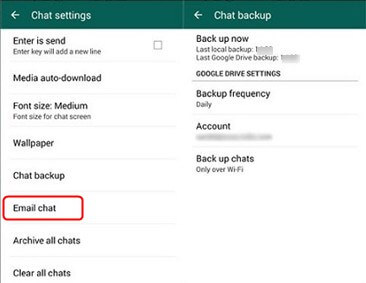
backup di whatsapp su e-mail
Passaggio 3: ora inserisci il tuo ID e-mail e fai clic sul pulsante di invio.
Passaggio 4: quindi, apri il tuo account di posta elettronica da un computer e quindi scarica il file.
Passaggio 5: apri il file e premi CTRL+P per stampare la conversazione di WhatsApp.
Questo è un modo abbastanza semplice per stampare i tuoi messaggi WhatsApp dal tuo Android poiché non è necessario scaricare alcuna app aggiuntiva sul tuo dispositivo mobile o computer. Tuttavia, lo svantaggio principale è che non saresti in grado di vedere il telefono della persona che sta inviando il messaggio WhatsApp e la formattazione delle tue chat andrebbe persa.
Stampa WhatsApp tramite Backuptrans
Vuoi sapere come stampare una chat WhatsApp da Android? Non c’è bisogno di preoccuparsi, Backuptrans Android WhatsApp Transfer offre una soluzione rapida e semplice per stampare i messaggi di chat di WhatsApp con allegati da Android direttamente su un dispositivo.
Il seguente articolo ti guiderà attraverso il processo di stampa dei messaggi WhatsApp da Android:
Passaggio 1: assicurati che il debug USB sia consentito sul tuo dispositivo Android prima di eseguire il software.
Passaggio 2: installa ed esegui il software e collega il tuo dispositivo Android al computer tramite un cavo USB.
Passaggio 3: viene visualizzata una schermata pop-up sul tuo Android, che ti chiede di eseguire il backup dei miei dati, fai clic su OK e fai il backup dei tuoi dati.
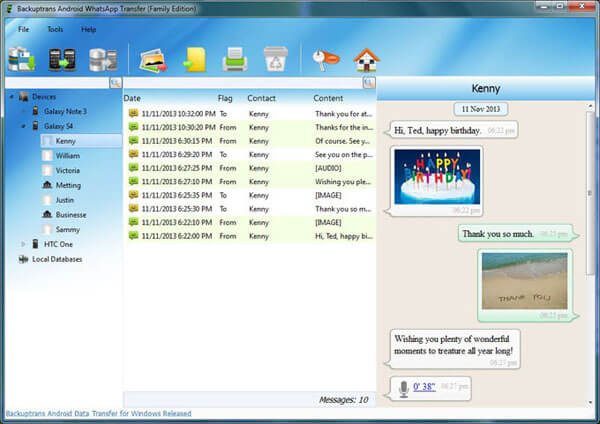
visualizza la schermata di conversazione
Leggi anche: Come salvare le chat di Whatsapp su pc >
Passaggio 4-A: stampa tutte le chat di WhatsApp da Android
1) Clicca su Android nell’elenco per cui vuoi stampare la chat!
2) Successivamente, apri la barra degli strumenti e fai clic sul pulsante Stampa messaggi.
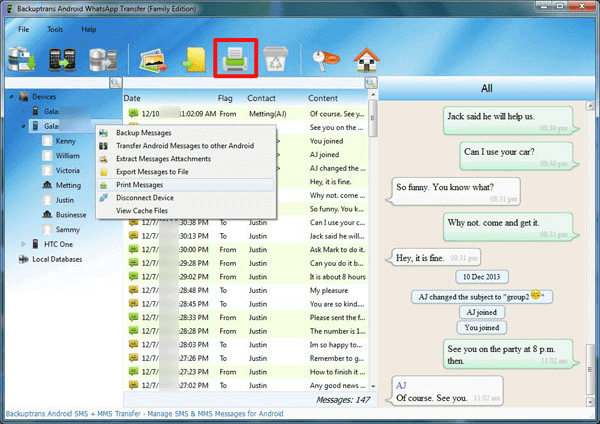
tocca il pulsante stampa per stampare messaggi
Passaggio 4-B: stampa la chat di WhatsApp con un singolo contatto
1) Apri il nome del contatto per cui vuoi stampare la chat!
2) Successivamente, apri la barra degli strumenti e fai clic sul pulsante Stampa messaggi.
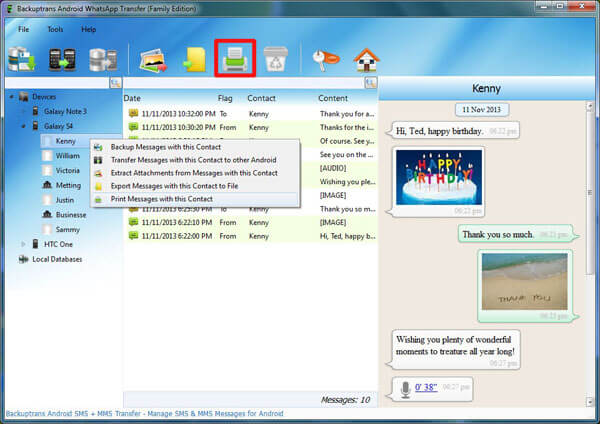
stampa messaggi contatto tramite backuptrans
Passaggio 5: quindi, premi CTRL+P per stampare l’anteprima della chat di WhatsApp.
Passaggio 6: fare clic sul pulsante Stampa e il gioco è fatto!
Suggerimento bonus: Stampa le chat di WhatsApp con AnyTrans
Le soluzioni di cui sopra vi saranno utili ogni volta che vorrete stampare le chat di WhatsApp. Tuttavia, potrebbe risultare un po’ macchinoso, soprattutto se si desidera stampare molte chat. Per questo motivo vi consigliamo un software più conveniente – AnyTrans.
AnyTrans è un potente strumento che vi aiuta a stampare copie cartacee delle vostre chat importanti e può essere utilizzato per eseguire il backup delle chat di WhatsApp in qualsiasi momento se siete preoccupati di perdere i dati di WhatsApp. Oltre al testo, è possibile stampare anche SMS, immagini, adesivi e persino esportare file audio, se necessario. Inoltre AnyTrans offre un’ampia scelta di formati di esportazione: PDF, file di testo, HTML e altri ancora. Puoi anche eseguire il backup, il ripristino e il trasferimento di tutti o di alcuni dati delle app e dei dispositivi iOS in un solo clic.
Prova Gratis * 100% pulito e sicuro
Scarica gratuitamente e segui i passaggi seguenti per stampare le chat di WhatsApp:
Passaggio 1. Scarica gratuitamente AnyTrans e segui i passaggi seguenti per eseguire un backup delle tue app e dei dati delle app:
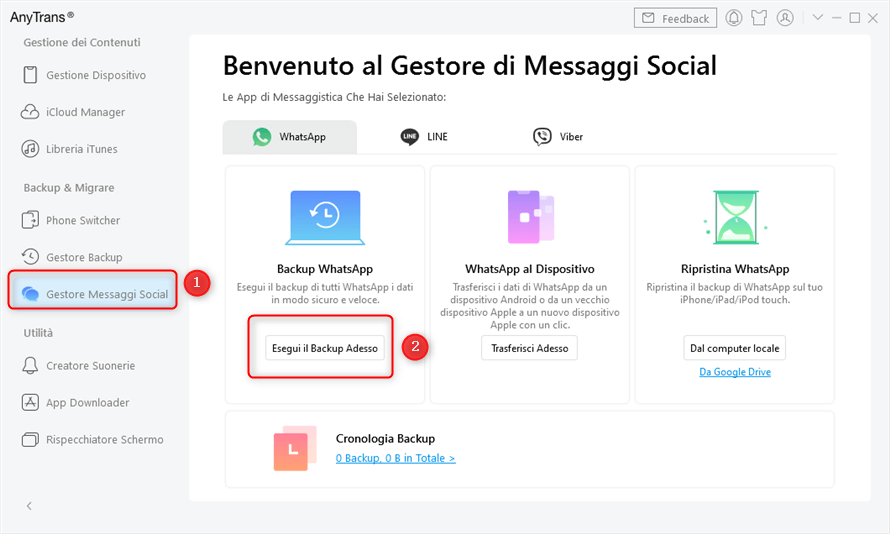
Vai a Gestore Messaggi Social
Passaggio 2. Avvia Anytrans sul tuo computer e collega il tuo dispositivo iOS al computer > Scegli l’opzione Gestore Messaggi Social sul pannello di controllo a sinistra, poi fai clic sul pulsante Esegui backup adesso.
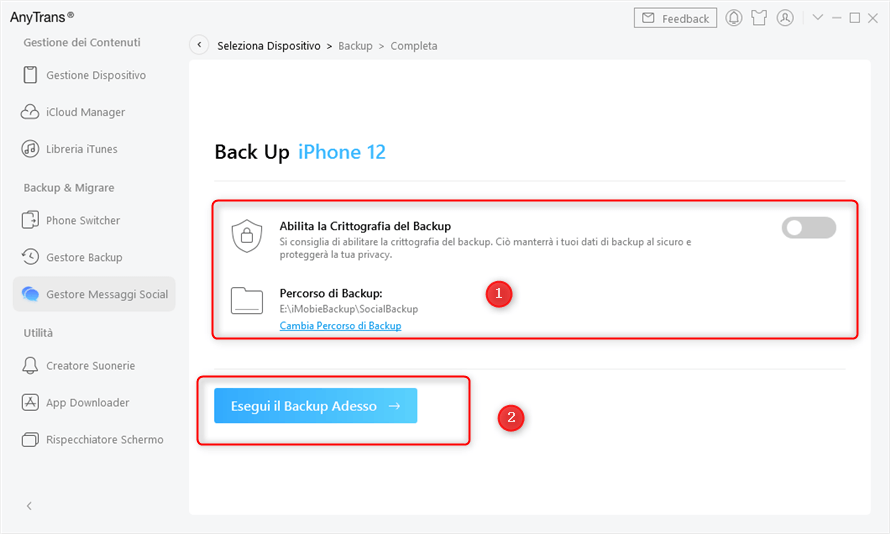
Attiva Abilita la protezione con password e continua
Passaggio 3. Potrebbe essere necessario del tempo per completare il processo di backup in base alla quantità di dati del dispositivo. Quindi puoi vedere tutti i messaggi di WhatsApp.
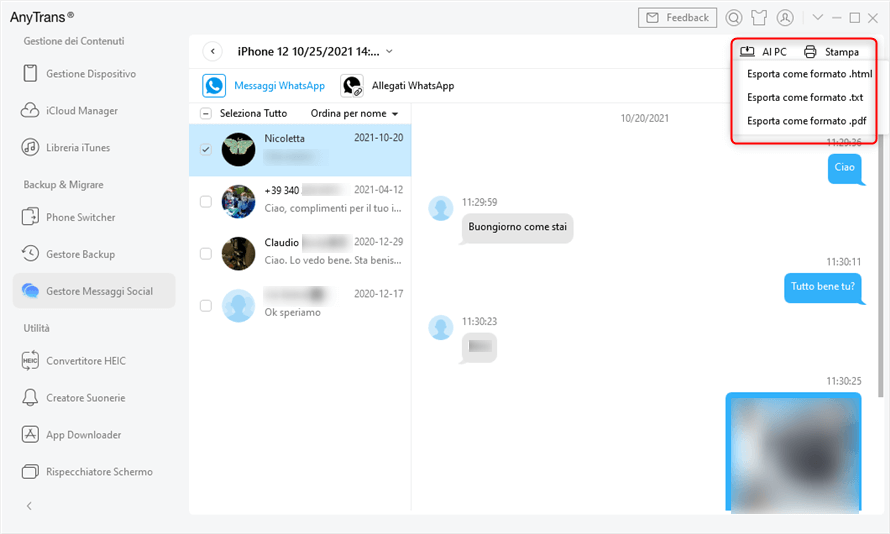
Eseguire completamente il backup
Passaggio 4. Infine, puoi fare clic su Stampa per selezionare il formato per la stampa.
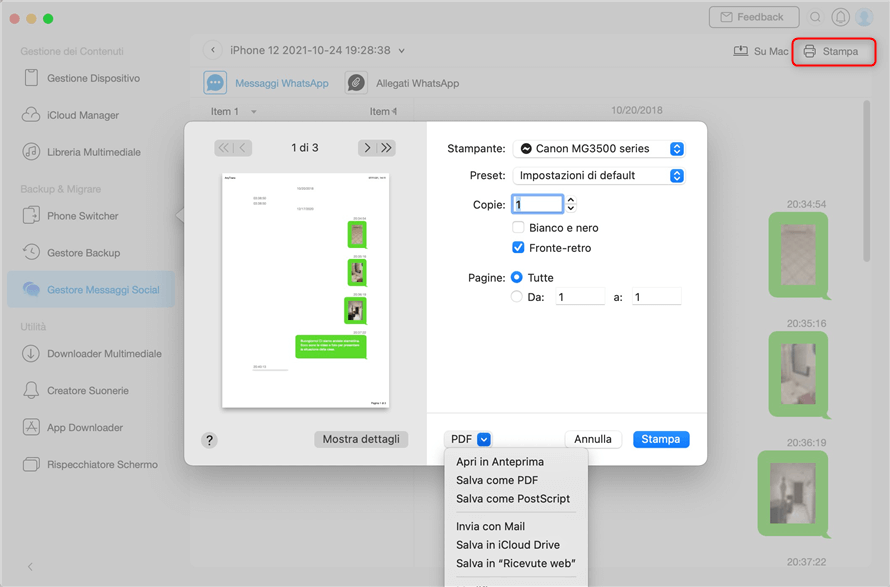
Stampa le chat di WhatsApp direttamente con AnyTrans
Ulteriori letture: Come trasferire WhatsApp da Android a iPhone in 3 modi >
La conclusione
Con così tante persone in tutto il mondo che utilizzano WhatsApp per inviare e ricevere messaggi di testo, non c’è da meravigliarsi se migliaia di utenti di WhatsApp hanno un bisogno inaspettato e urgente di stampare le loro chat di WhatsApp. Si spera che i metodi sopra discussi per stampare i messaggi WhatsApp da uno smartphone iPhone o Android ti aiutino a stampare conversazioni WhatsApp in pochissimo tempo!
Domande relative al prodotto? Contatta il nostro team di supporto per ottenere una soluzione rapida >

